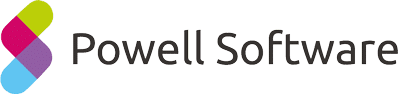Was ist SharePoint Backup in Office 365?
SharePoint Backup in Office 365 bezieht sich auf die Prozesse und Technologien, die eingesetzt werden, um Kopien von allen SharePoint-Daten zu erstellen und zu speichern, sodass sie im Falle eines Datenverlusts, einer Beschädigung oder eines anderen Vorfalls wiederhergestellt werden können. Diese Backups helfen, die Kontinuität des Geschäftsbetriebs zu sichern und Compliance-Anforderungen zu erfüllen.
Grundlagen von SharePoint in Office 365
SharePoint in Office 365 ist zu einer unverzichtbaren Cloud-basierten Plattform für die Zusammenarbeit und das Dokumentenmanagement geworden. Sie ermöglicht es Unternehmen, Informationen sicher zu speichern, zu organisieren und zu teilen. Die Integration mit Microsoft Teams und OneDrive verstärkt die Produktivität und Effizienz innerhalb des Microsoft-Ökosystems.
Angesichts der zentralen Rolle, die SharePoint bei der Speicherung geschäftskritischer Daten spielt, ist die Implementierung einer zuverlässigen Backup-Strategie entscheidend. Diese Strategie gewährleistet nicht nur die Sicherheit und Verfügbarkeit von Daten, sondern unterstützt auch Unternehmen dabei, sich gegen potenzielle Datenverluste zu schützen und die Wiederherstellung im Notfall zu vereinfachen.
Warum ist ein Backup für SharePoint notwendig?
- Datenverlust verhindern: Trotz der hohen Zuverlässigkeit von Cloud-Diensten sind Datenverluste durch menschliche Fehler, böswillige Angriffe oder technische Störungen nicht auszuschließen. Ein regelmäßiges Backup von SharePoint-Daten minimiert das Risiko eines unwiederbringlichen Datenverlusts.
- Compliance und Governance: Viele Branchen unterliegen strengen Vorschriften bezüglich der Datenspeicherung und -sicherheit. Backups sind ein wesentlicher Bestandteil der Compliance-Strategien und helfen Unternehmen, gesetzliche und branchenspezifische Anforderungen zu erfüllen.
- Wiederherstellung im Notfall: Im Falle eines Cyberangriffs, wie einer Ransomware-Infektion, oder bei technischen Ausfällen ermöglichen SharePoint-Backups eine schnelle Wiederherstellung der Daten und Systeme, was die Ausfallzeiten minimiert und den Geschäftsbetrieb schützt.
- Schutz vor Datenmanipulation: Backups dienen als Sicherheitsnetz gegen die versehentliche oder böswillige Manipulation von Daten. Sie ermöglichen die Wiederherstellung ursprünglicher Datenstände und gewährleisten die Integrität der Unternehmensinformationen.
- Flexibilität und Kontrolle: Durch die Implementierung einer eigenen Backup-Strategie für SharePoint erhalten Unternehmen mehr Kontrolle über die Frequenz und den Umfang der Datensicherungen. Dies ermöglicht eine an die individuellen Bedürfnisse angepasste Datensicherung und -wiederherstellung.
Wie funktioniert SharePoint Backup in Office 365?
SharePoint Backup in Office 365 nutzt die Cloud-Infrastruktur von Microsoft, um regelmäßige Sicherungen von Daten und Dokumenten durchzuführen. Diese Backups umfassen nicht nur die gespeicherten Dateien und Dokumente in Sharepoint Online, sondern auch die zugehörigen Metadaten, Einstellungen und die Struktur von SharePoint-Sites. Die Sicherung erfolgt in der Regel über das Microsoft 365 Admin Center oder durch Drittanbieter-Backup-Lösungen, die eine tiefere Integration und zusätzliche Funktionen bieten.
Schritt-für-Schritt-Anleitung zum Backup
- Auswahl der Backup-Lösung: Entscheiden Sie, ob Sie die integrierten Tools von Microsoft oder eine Drittanbieter-Lösung für das Backup verwenden möchten. Drittanbieter können erweiterte Funktionen wie granulare Backups oder längere Aufbewahrungszeiten bieten.
- Backup-Planung: Legen Sie fest, welche SharePoint-Sites und -Daten gesichert werden sollen, wobei eine effektive Sharepoint Dokumentenverwaltung entscheidend für den Erfolg dieser Strategie ist. Berücksichtigen Sie dabei eventuelle Compliance-Anforderungen.
- Festlegung des Backup-Zeitplans: Bestimmen Sie, wie oft die Backups durchgeführt werden sollen. Für kritische Daten kann ein tägliches Backup sinnvoll sein, während für weniger wichtige Daten wöchentliche oder monatliche Backups ausreichen können.
- Konfiguration der Backup-Einstellungen: In den Einstellungen des gewählten Backup-Tools können Sie spezifische Optionen wie die Aufbewahrungsdauer der Backups und die Verschlüsselungsstufe konfigurieren.
- Durchführung des Backups: Starten Sie das Backup manuell oder gemäß dem festgelegten Zeitplan. Stellen Sie sicher, dass ausreichend Speicherplatz für die Sicherung zur Verfügung steht.
- Überprüfung und Test der Backups: Testen Sie regelmäßig die Wiederherstellung von Daten aus den Backups, um sicherzustellen, dass die Sicherungen erfolgreich und vollständig sind.
Automatisierung von Backups in SharePoint
Die Automatisierung von SharePoint-Backups in Office 365 kann durch folgende Schritte erreicht werden:
- Verwendung von Microsoft 365 Backup-Lösungen: Nutzen Sie die integrierten Backup-Optionen von Microsoft 365, die eine automatische Sicherung von SharePoint-Daten ermöglichen. Diese Optionen sind direkt im Microsoft 365 Admin Center verfügbar.
- Einsatz von Drittanbieter-Tools: Viele Drittanbieter-Backup-Lösungen bieten umfangreiche Automatisierungsoptionen. Diese Tools ermöglichen es, detaillierte Backup-Pläne zu erstellen und die Backups ohne manuellen Eingriff durchzuführen.
- Planung und Zeitplanung: Legen Sie in der Backup-Software einen Zeitplan fest, der Ihren Anforderungen entspricht. Die meisten Tools erlauben es, spezifische Zeiten und Häufigkeiten für die Durchführung der Backups zu definieren. Wir empfehlen einmal pro Woche mindestens.
- Überwachung: Nutzen Sie die Berichtsfunktionen Ihrer Backup-Lösung, um den Erfolg der automatisierten Backups zu überwachen. Viele Lösungen bieten Benachrichtigungen bei erfolgreichen Backups oder Problemen an.
Welche sind die besten Backup-Tools für SharePoint in Office 365?
Die Auswahl der besten Backup-Tools für SharePoint in Office 365 hängt von den spezifischen Anforderungen eines Unternehmens ab. Microsoft selbst bietet integrierte Backup- und Wiederherstellungsfunktionen, die für viele Szenarien ausreichend sind. Darüber hinaus gibt es eine Vielzahl von externen Backup-Lösungen von Microsoft-geprüften und genehmigten Partnern, die zusätzliche Sicherheit und Funktionalität bieten.
Vergleich von Top-Backup-Lösungen
Hier ein Vergleich der führenden Backup-Lösungen, die Unternehmen dabei unterstützen, ihre SharePoint-Daten effektiv zu sichern und im Falle eines Datenverlusts wiederherzustellen.
Powell Software:
- Zielgruppe: Unternehmen jeder Größe, die ihre digitale Arbeitsumgebung in Microsoft 365 optimieren möchten, einschließlich der Verbesserung der Sicherheit und Effizienz ihrer SharePoint- und Office 365-Backups.
- Stärken: Powell Software zeichnet sich durch seine umfassenden Sicherheitsmaßnahmen und die Nutzung modernster Technologien aus. Die Plattform nutzt Microsoft Azure, um eine hochsichere Umgebung zu bieten, unterstützt durch Microsoft Defender für Cloud und regelmäßige Sicherheitsbewertungen. Automatisierte Tests und jährliche externe Penetrationstests gewährleisten die Einhaltung der höchsten Sicherheitsstandards.
- Besonderheiten: Einzigartig macht Powell Software die Kombination aus Sicherheit und Backup-Funktionalität innerhalb der Microsoft 365-Umgebung. Die Backup-Lösung bietet tägliche Sicherungen mit einer Aufbewahrungsdauer von sechs Monaten und unterstützt die granulare Wiederherstellung von Daten. Dies wird ergänzt durch eine umfassende Überwachung der Systemleistung und die Sicherstellung der Business Continuity durch Auto-Scaling mit Azure Front Door Services. Die Plattform garantiert nicht nur die Sicherheit der Daten, sondern auch deren Verfügbarkeit und Integrität, was Powell Software zu einer erstklassigen Wahl für Unternehmen macht, die eine zuverlässige Backup- und Sicherheitslösung suchen.
AvePoint:
- Zielgruppe: Über 17.000 Kunden weltweit, einschließlich eines breiten Spektrums von kleinen Unternehmen bis zu großen Konzernen.
- Stärken: Bietet eine fortschrittliche Plattform zur Optimierung des SaaS-Betriebs und zur sicheren Zusammenarbeit. Das globale Vertriebspartnerprogramm umfasst über 3.500 Managed Service Provider, Value Added Reseller und Systemintegratoren.
- Besonderheiten: Modernisierung des digitalen Arbeitsplatzes in verschiedenen Kollaborationsumgebungen wie Microsoft, Google und Salesforce.
Veeam:
- Zielgruppe: Kunden und Partner, die nach neuen Fähigkeiten für Backup, Wiederherstellung, Ransomware-Schutz und Geschäftskontinuität suchen.
- Stärken: Tiefgreifende Zusammenarbeit mit Microsoft zur Integration von Veeam Backup für Microsoft 365 mit Microsoft 365 Backup Storage APIs. Bietet schnelle Wiederherstellung von Microsoft 365-Daten und hilft Organisationen, sich schneller von katastrophalen Ereignissen wie Ransomware zu erholen.
- Besonderheiten: Die Integration ermöglicht hohe Geschwindigkeit und großes Volumen bei der Wiederherstellung von Microsoft 365-Daten, was besonders wichtig im Kampf gegen Ransomware-Angriffe ist.
Rubrik:
- Zielgruppe: Große Unternehmen mit Zehntausenden von Benutzern und Milliarden von Dateien.
- Stärken: Rubrik Data Protection für Microsoft 365 Backup Storage ergänzt die bestehende Rubrik-gehostete Microsoft 365 Data Protection-Lösung, die auf Sicherheit und Compliance ausgerichtet ist. Bietet schnelle Backup- und beschleunigte Wiederherstellungsfunktionen.
- Besonderheiten: Unterscheidet sich durch die Fähigkeit, Daten in großen Mengen schnell wiederherzustellen und die Wiederherstellung von Microsoft 365-Daten mit maximaler Leistung zu unterstützen.
Bewertungskriterien für Backup-Tools
Bei der Auswahl eines Backup-Tools für SharePoint in Office 365 sollten Unternehmen folgende Kriterien berücksichtigen:
- Umfang der Backup- und Wiederherstellungsfunktionen: Das ideale Tool sollte nicht nur vollständige Backups ermöglichen, sondern auch die granulare Wiederherstellung einzelner Dateien, Ordner oder Sites.
- Automatisierung und Planung: Effektive Backup-Lösungen bieten Optionen zur Automatisierung der Backup-Prozesse und zur flexiblen Planung, um den Betrieb nicht zu stören.
- Sicherheit und Compliance: Wichtig sind Verschlüsselungsoptionen für gespeicherte Backups und die Einhaltung von Compliance-Standards wie GDPR, HIPAA usw.
- Speicheroptionen: Die Möglichkeit, Backups sowohl in der Cloud als auch On-Premises auf dem Server zu speichern, bietet Flexibilität und erhöht die Datensicherheit.
- Benutzerfreundlichkeit und Support: Eine intuitive Benutzeroberfläche und ein zuverlässiger Kundensupport sind entscheidend für die effiziente Nutzung des Tools.
- Preis-Leistungs-Verhältnis: Die Kosten sollten im Verhältnis zu den angebotenen Funktionen und dem Nutzen für das Unternehmen stehen.
Wie stellt man SharePoint-Daten in Office 365 wieder her?
Nun ist es passiert: Eine wichtige Datei ist korrumpiert – tagelange Arbeit scheint auf den ersten Blick einfach verloren. Doch dieser Albtraum muss nicht zur Realität werden, vorausgesetzt, das IT-Team hat seine Hausaufgaben gemacht. Hier erfahren Sie, wie Sie SharePoint-Daten in Office 365 effektiv wiederherstellen können, um solche Krisen zu bewältigen.
Wiederherstellungsprozess im Detail
Die Wiederherstellung von SharePoint-Daten in Office 365 kann in mehreren Schritten erfolgen, die sicherstellen, dass Ihre Daten sicher und effektiv wiederhergestellt werden:
- Identifizierung des Wiederherstellungsbedarfs: Bestimmen Sie, welche Daten wiederhergestellt werden müssen. Dies könnte ein einzelnes Dokument, eine Liste oder eine gesamte Website sein.
- Zugriff auf das SharePoint Admin Center: Melden Sie sich bei Office 365 an und navigieren Sie zum SharePoint Admin Center, um auf die Wiederherstellungsoptionen zuzugreifen.
- Auswahl der Wiederherstellungsoption: SharePoint bietet verschiedene Wiederherstellungsoptionen, einschließlich der Wiederherstellung aus dem Papierkorb oder der Verwendung von Point-in-Time-Wiederherstellungen, falls verfügbar.
- Durchführung der Wiederherstellung: Führen Sie die Wiederherstellung basierend auf der gewählten Methode durch. Für granulare Wiederherstellungen können Sie spezifische Elemente auswählen und wiederherstellen.
- Überprüfung der Daten: Stellen Sie sicher, dass die wiederhergestellten Daten vollständig und korrekt sind. Überprüfen Sie die Integrität der Daten und ob der Zugriff wie erwartet funktioniert.
Umgang mit häufigen Wiederherstellungsproblemen
Trotz bester Vorsichtsmaßnahmen können bei der Wiederherstellung von SharePoint-Daten in Office 365 Probleme auftreten. Hier sind einige der häufigsten Herausforderungen und wie man sie lösen kann:
Vollständigkeit der Backups:
- Oftmals wird festgestellt, dass nicht alle gewünschten Daten gesichert wurden. Dies kann passieren, wenn die Backup-Lösung nicht alle SharePoint-Komponenten unterstützt oder wenn bestimmte Inhalte aufgrund von Einstellungen oder Berechtigungen übergangen werden.
- Lösung: Wählen Sie eine Backup-Lösung, die eine umfassende Sicherung aller SharePoint- und Office 365-Komponenten, einschließlich Teams und OneDrive, bietet. Überprüfen Sie regelmäßig die Backup-Protokolle, um sicherzustellen, dass alle kritischen Daten erfasst werden.
Wiederherstellung auf granularer Ebene:
- Ein weiteres Problem ist die Unfähigkeit, einzelne Dateien oder Ordner wiederherzustellen, ohne ein vollständiges Backup zurückspielen zu müssen.
- Lösung: Implementieren Sie eine Backup-Lösung, die granulare Wiederherstellungsoptionen bietet. Dies ermöglicht es, einzelne Dokumente, E-Mails oder sogar ganze SharePoint-Sites ohne Beeinträchtigung des laufenden Betriebs wiederherzustellen.
Langsame Wiederherstellungszeiten:
- Die Wiederherstellung großer Datenmengen kann zeitaufwendig sein und die Geschäftskontinuität beeinträchtigen.
- Lösung: Nutzen Sie Cloud-basierte Backups, die von der Skalierbarkeit und Geschwindigkeit der Cloud profitieren, um die Wiederherstellungszeiten zu verkürzen. Eine gute Strategie ist auch, Prioritäten für die Wiederherstellung festzulegen, um kritische Daten zuerst zurückzuspielen.
Compliance und Sicherheit:
- Die Einhaltung von Datenschutzvorschriften und die Sicherung der Backups vor unbefugtem Zugriff sind weitere Herausforderungen.
- Lösung: Wählen Sie eine Backup-Lösung, die starke Verschlüsselungsmethoden sowohl für die Übertragung als auch für die Speicherung der Backups bietet und die Compliance-Anforderungen Ihres Unternehmens erfüllt.
Best Practices für SharePoint Backup in Office 365
Um die Sicherheit und Wiederherstellbarkeit Ihrer SharePoint-Daten in Office 365 zu maximieren, sollten Sie folgende Best Practices befolgen:
- Regelmäßige Backups: Stellen Sie sicher, dass regelmäßige Backups Ihrer SharePoint-Daten durchgeführt werden, um Datenverluste zu minimieren.
- Backup-Strategie: Entwickeln Sie eine umfassende Backup-Strategie, die sowohl die Daten in SharePoint als auch in verbundenen Diensten wie OneDrive und Teams berücksichtigt.
- Testen von Wiederherstellungen: Führen Sie regelmäßig Testwiederherstellungen durch, um die Effektivität Ihrer Backup- und Wiederherstellungsprozesse zu überprüfen.
- Schulung der Benutzer: Schulen Sie Ihre Benutzer im Umgang mit SharePoint, insbesondere in Bezug auf das Speichern und Sichern von Daten, um menschliche Fehler zu minimieren.
Fazit
Ein effektives SharePoint Backup in Office 365 ist unerlässlich, um geschäftskritische Daten zu schützen und die Geschäftskontinuität zu sichern. Durch die Einhaltung bewährter Verfahren und die Auswahl der richtigen Backup-Lösungen können Unternehmen Datenverluste vermeiden und eine schnelle Wiederherstellung im Notfall gewährleisten.
Powell 365 von Powell Software verbessert SharePoint und Office 365 Backups durch eine nahtlose Integration, die Zusammenarbeit und Produktivität steigert. Entdecken Sie, wie Powell 365 Ihre Backup-Prozesse optimieren kann, auf Powell Software.